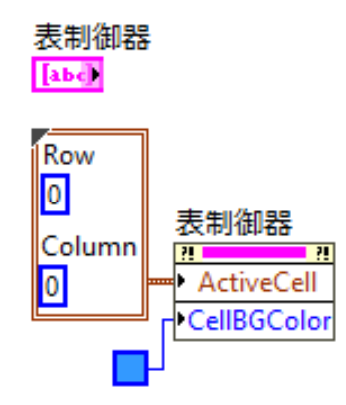LabVIEWのプロパティノードを使用して、表制御器内の要素のセルの色を設定できます。
- プロパティノードを作成するには、表制御器を右クリックし、作成» プロパティノード»アクティブセル»アクティブセルを選択して、ブロックダイアグラムにプロパティノードをドロップします。
- ブロックダイアグラムのプロパティノードを引き延ばし、2つの要素を作成します。
- 2番目の要素をクリックして、アクティブセル » セル背景色を選択します。
- プロパティノードを右クリックし、すべてを書き込みに変更を選択します。これにより、これらのプロパティに値を設定できます。
次のステップは、これらのプロパティに適切な値をワイヤリングすることです。アクティブセルプロパティは、2つの数値のクラスターです。 1つ目は目的の行を表し、2つ目は変更するセルの目的の列を表します。単一セルの背景色を変更することに加えて、アクティブセルを次の値に設定できます。
| 行 | 列 | 結果 |
|---|
| -2 | 0 | 列ヘッダを含む、すべてのセルの最初の列を選択します |
| -2 | -2 | 列ヘッダを含む、すべての行と列を選択します |
| -1 | 0 | 最初の列のヘッダを選択します |
| -1 | -2 | すべての列のヘッダを選択します |
セル背景色プロパティは「RRGGBB」の16進カラー値を想定しています。最初の2つの16進値は赤、次の2つは緑、次に青です。数値またはカラーボックスコントロールのいずれかをこの入力に配線できます。次の画像は、ブロック図がどのように見えるかを示しています。